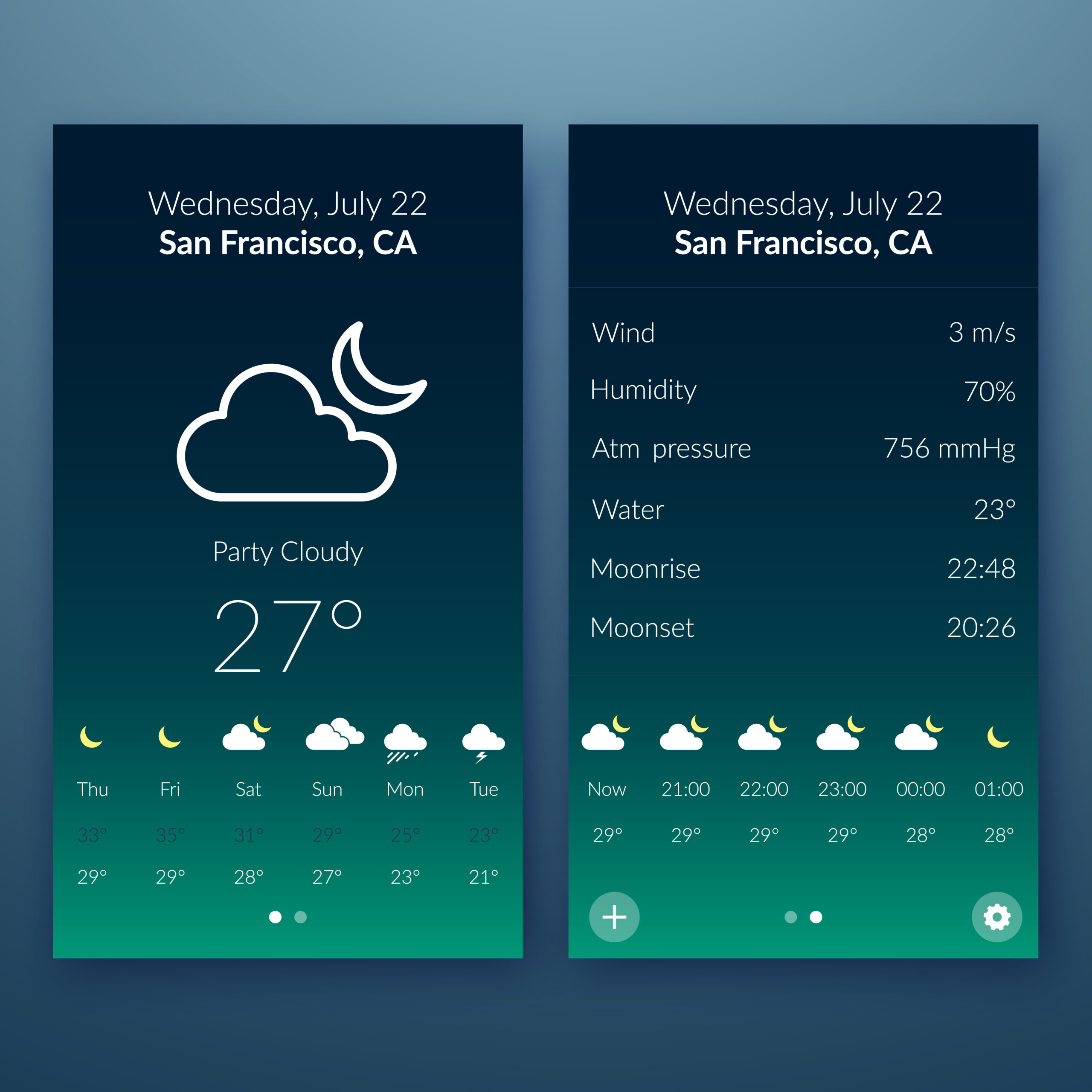Dans un monde en perpétuelle évolution, être informé des prévisions météorologiques de sa localité ou d’une autre ville est devenu plus qu’une simple commodité, c’est une nécessité. Les widgets météo sur nos appareils intelligents nous permettent d’accéder à ces informations de manière rapide et concise. Mais que faire lorsque vous devez changer la ville configurée sur votre widget météo ? Dans cet article, nous allons parcourir les étapes et les astuces pour réaliser cela en toute simplicité, tout en explorant l’importance de personnaliser vos widgets météo.
Pourquoi Changer la Ville du Widget Météo ?
Avant d’entrer dans le vif du sujet, il est pertinent de comprendre pourquoi quelqu’un pourrait avoir besoin de changer la ville du widget météo. Il peut s’agir de planifier un voyage, de surveiller les conditions météorologiques d’un lieu où résident des proches, ou tout simplement par curiosité météorologique pour différentes régions du monde. Avoir la liberté de changer la ville à votre guise rend le widget météo un outil d’autant plus puissant et personnalisable dans votre quête quotidienne d’informations.
Identifier Votre Système d’Exploitation
La première étape cruciale consiste à identifier le système d’exploitation de votre appareil, qu’il s’agisse d’Android, iOS, Windows ou MacOS. Chacun de ces systèmes a ses propres configurations et fonctionnalités uniques, ce qui signifie que le processus pour changer la ville du widget météo variera légèrement.
Changer la Ville sur Android et iOS
Pour les utilisateurs d’Android et iOS, la procédure est relativement similaire et intuitive. Vous devrez accéder à l’application météo intégrée sur votre appareil. Une fois dans l’application, cherchez une option telle que « ajouter une ville » ou « gérer les villes » pour introduire la nouvelle localité. Après l’avoir ajoutée, retournez sur votre écran d’accueil, maintenez votre doigt sur le widget météo et sélectionnez la nouvelle ville que vous avez ajoutée à partir des options disponibles. Assurez-vous de sauvegarder les changements pour que la mise à jour soit effective.
Manipulation sur Windows et MacOS
Pour les utilisateurs de Windows et MacOS, qui exploitent souvent des widgets météo sur des ordinateurs portables ou des PC, la démarche sera légèrement différente. Il vous faudra probablement accéder aux paramètres du widget à partir de la barre des tâches (Windows) ou de la barre de menu (MacOS), et suivre une démarche similaire à celle mentionnée précédemment pour ajouter et sélectionner une nouvelle ville.
Utiliser des Applications Tiers
En dehors des applications météo natives fournies par les systèmes d’exploitation, il existe également une myriade d’applications tiers disponibles sur les stores. Ces applications offrent souvent une gamme plus large de personnalisation, y compris la capacité de changer facilement la ville du widget météo. En général, elles proposent des fonctionnalités supplémentaires telles que des prévisions sur plusieurs jours, des cartes météo interactives, et bien plus encore. Prenez le temps de vous familiariser avec les fonctionnalités de l’application que vous choisissez d’utiliser pour profiter au maximum de ses avantages.
Considérations Supplémentaires
Il est important de noter que certains widgets permettent non seulement de changer la ville, mais aussi d’ajuster d’autres paramètres tels que l’unité de température (Celsius ou Fahrenheit), le format de l’heure, entre autres. Cela permet une personnalisation encore plus poussée de votre expérience utilisateur.
De plus, pour les personnes qui voyagent fréquemment, certaines applications et widgets permettent d’afficher les prévisions météo de plusieurs villes simultanément, une fonctionnalité qui peut s’avérer très utile.
Conclusion
Changer la ville du widget météo est une fonctionnalité qui, bien que simple, peut grandement enrichir votre expérience utilisateur, vous donnant un contrôle plus grand sur les informations que vous recevez et la manière dont vous les recevez. Que vous soyez un voyageur assidu, un curieux des phénomènes météorologiques du monde ou quelqu’un qui aime simplement garder un œil sur le temps qu’il fait chez ses proches, savoir comment personnaliser votre widget météo est une compétence qui vous servira bien.
Nous espérons que ce guide vous a aidé à naviguer dans le processus de changement de ville sur votre widget météo, et que vous êtes maintenant plus à l’aise pour effectuer cette tâche sur n’importe quel appareil. N’oubliez pas que la météo est bien plus qu’une simple prévision ; c’est une fenêtre ouverte sur le monde qui vous entoure, accessible du bout des doigts grâce à votre widget météo personnalisé.